Līdz ar Windows 8 GA izlaišanu pie horizonta,Microsoft ir atklājis nākamā sava otrā lielākā produkta Microsoft Office 2013. gada versiju. Šobrīd tas ir tikai Patērētāju priekšskatījums, tomēr tas lietotājiem sniedz plašu pamatu, lai veidotu priekšstatu par to, ko galīgā versija sniegs skaitļošanas pasaulē. . Apbalvots ar to pašu Windows 8 Metro stila lietotāja saskarni, Microsoft Office 2013 dizains un funkcionalitāte ir pilnveidota, lai darbotos gan ar datoru, gan ar planšetdatoru. Kaut arī no pirmā acu uzmetiena tas šķiet daudz atšķirīgs nekā tā priekšgājējs, tas būtībā ir tas pats produkts, ar dažiem labojumiem un uzlabojumiem, kas pievienoti šeit un tur. Galvenā uzmanība tika pievērsta dokumentu koplietošanas uzlabošanai, izmantojot SkyDrive mākoņa pakalpojumu, un to izmantošanai, lai piekļūtu un rediģētu tos no attālām vietām. Šajā rakstā mēs apskatīsim veco funkciju uzlabojumus un jaunu pievienošanu Microsoft PowerPoint 2013.
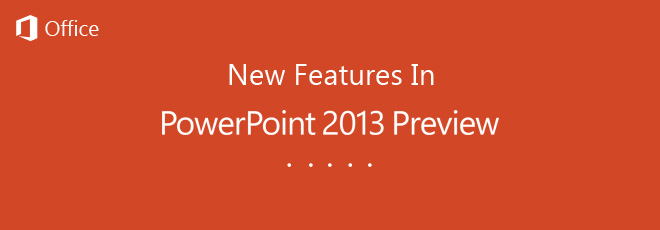
Kamēr vecās funkcijas tiek uzlabotas, ieskaitotrafinētas animācijas, labāks Presenter skats un uzlabota komentēšanas sistēma, jaunas funkcijas, piemēram, izlīdzināšanas rokasgrāmatas, spēja apvienot formas un platekrāna veidnes ar dažādu krāsu izvēli, tagad ir Microsoft PowerPoint 2013 sastāvdaļa.
Pārskatītā galvenā lapa
Ir saņemta vietnes PowerPoint 2013 galvenā lapatik ļoti nepieciešamais facelift. Iepriekšējās versijas Microsoft Office 2010 galvenā lapa izskatījās ļoti mīlīga un dažiem lietotājiem pat mulsinoša. Jaunākajā versijā galvenā lapa ir pārskatīta, lai lietotājiem nodrošinātu ātru piekļuvi lokāli pieejamām veidnēm, kā arī tiešsaistes datu bāzei. Tiešsaistes veidnes ir sadalītas vairākās kategorijās, piemēram, bizness, rūpniecība, mazais bizness, prezentācijas, orientācija, dizaina komplekti, 4: 3, multivide, daba, mārketings utt. Lai gan no galvenā loga var izveidot jaunas prezentācijas, kreisajā sānjoslā tiek parādīta visas nesen pieejamās prezentācijas.
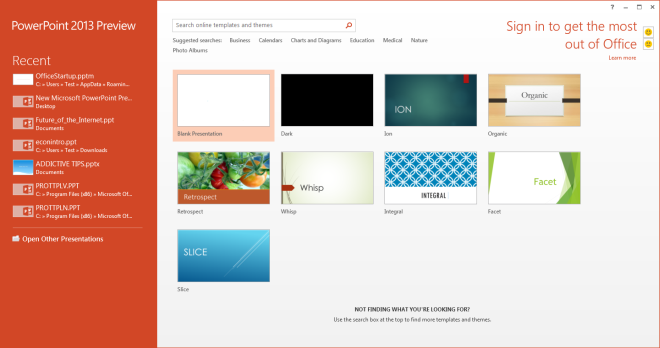
Krāsu motīvi veidnēm
Veidnes var izmantot dažādās krāsāstēmas. Piemēram, ja motīvam ir gaiša krāsu shēma un vēlaties izmantot tumšākas krāsas, vienkārši noklikšķiniet uz veidnes, un tiks parādītas visas pieejamās krāsu shēmas. Jūs varat izvēlēties vajadzīgo, ko izmantot prezentācijā. Tāpat kā iepriekšējās versijas, jūs varat arī manuāli mainīt veidnes elementu krāsu un stilu.
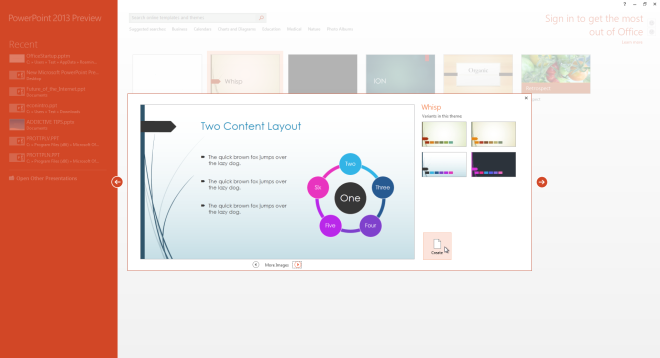
Uzlabotais skatītājs skatos
Tiek parādīts Presenter View programmā PowerPoint 2013labajā apakšējā stūrī ir redzams aktīvais slaids kreisajā pusē, nākamais slaids augšējā labajā stūrī, bet pašreizējā slaida piezīmes. Virs pašreizējā slaida priekšskatījuma parādās taimeris, un Presenter View loga augšējā un apakšējā daļā ir pieejamas papildu vadības ierīces.
Lai arī Presenter View bija pieejams arīiepriekšējās Microsoft PowerPoint versijas, tā pēc noklusējuma nebija aktivizēta. Lietotājiem bija jāvirza cilne Slaidrāde un jāatspējo Presenter View, lai to parādītu sekundārajā displejā. Šī iemesla dēļ liela daļa cilvēku nezināja par tā pastāvēšanu iepriekšējās PowerPoint versijās. Likās, ka Microsoft to saprot pēdējā izlaidumā, un pēc noklusējuma to ir iespējojis. Tagad, kad vien jūs darbināt slaidrādi, Presenter View tiks parādīts, ja datoram ir pievienotas vairākas displeja ierīces. Dažas izmaiņas ir veiktas arī konsolē. Tagad jums ir papildu lāzera rādītāja pildspalvas rīks, iespēja tuvināt slaida daļas, redzēt visus slaidus vienlaikus un spēja pārslēgt slaidrādes un prezentētāja skatus starp savienotajiem displeja monitoriem.
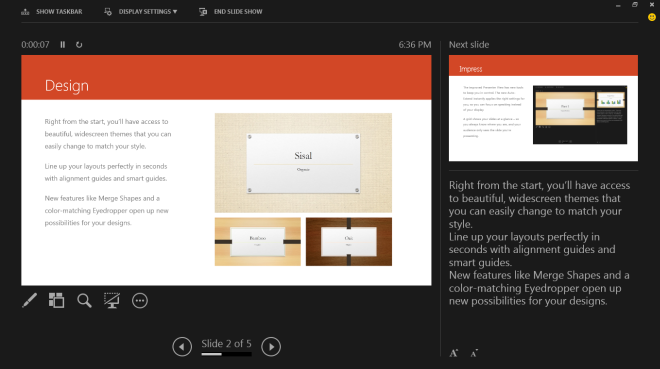
Kontu pārvaldība
Konta pārvaldības logs ļauj jums to izdarītizveidojiet savienojumu ar savu SkyDrive kontu un pievienojiet pakalpojumus, ko izmantot ar PowerPoint. Pierakstieties savā Microsoft kontā, un tas automātiski izveidos savienojumu ar jūsu SkyDrive kontu. Lai pierakstītos Microsoft Office 2013 dažādās ierīcēs, varat izmantot to pašu kontu. Tādā veidā visi saglabātie dokumenti tiks sinhronizēti ar mākoni un būs pieejami apskatei un rediģēšanai no jebkuras ierīces. Tas novērš nepieciešamību nēsāt savus dokumentus noņemamos atmiņas diskos. Izmantojot SkyDrive kontu, jūs varat viegli dalīties ar prezentācijām un uzaicināt citus sadarboties par nepieciešamajiem prezentācijas projektiem.
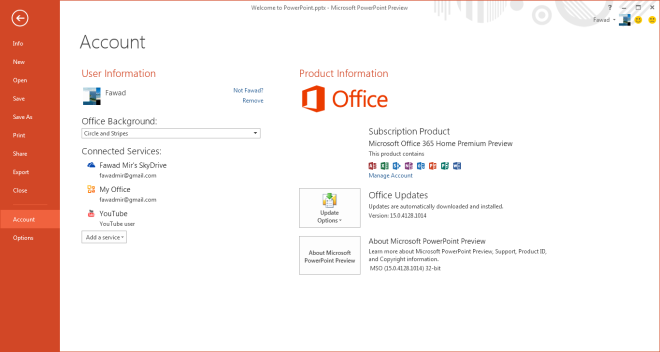
Koplietot dokumentus, lai tos skatītu un rediģētu pārlūkprogrammā
Koplietošanas opcija piedāvā vairākus kopīgošanas veidusdokumentu kopā ar citiem. Jūs varat uzaicināt cilvēkus, norādot viņu e-pasta adreses, nosūtīt viņiem saiti uz dokumenta skatīšanu un rediģēšanu, nosūtīt dokumentu sociālajos tīklos, nosūtīt to citiem kā pielikumu (PPTX), kā URL, kā PDF, kā XPS vai kā interneta faksu, uzrādiet to tiešsaistē, lai citi varētu pārbaudīt jūsu prezentāciju no saviem pārlūkiem un publicēt slaidus jebkurā bibliotēkā vai SharePoint vietnē. Personai saņēmējā adresē personāla sistēmā nav jābūt instalētai Microsoft Office, lai skatītu vai rediģētu dokumentu. Ja viņiem ir Windows Live ID, visu var veikt no pārlūka iekšpuses.
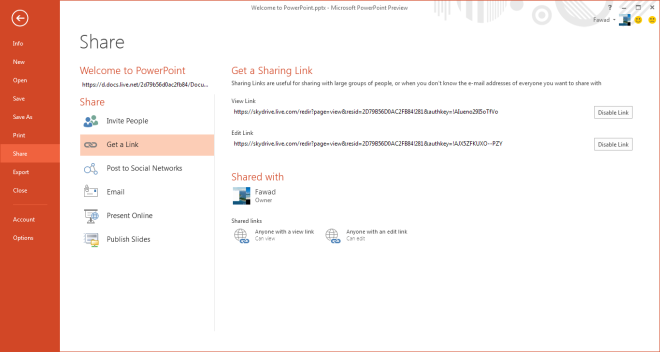
Platekrāna un pilnekrāna atbalsts
PowerPoint 2013 piedāvā platu ekrānuveidnes un motīvi. Iepriekšējā versija arī ļāva pārslēgties uz platekrāna režīmu, tomēr jums bija manuāli jāmaina slaida malu attiecība, kas arī mainīja slaida elementu lielumu. Jaunajā PowerPoint versijā ir iebūvēts platekrāna monitoru atbalsts. Turklāt rediģēšanai ir pieejams arī jauns pilnekrāna režīms. Tas ļauj jums apskatīt slaidus un rediģēt tos, vienlaikus patērējot pieejamo ekrāna vietu. Lenti, kurā ir visas rediģēšanas iespējas, var aktivizēt un deaktivizēt, izmantojot ērti novietotu pogu augšējā labajā stūrī.
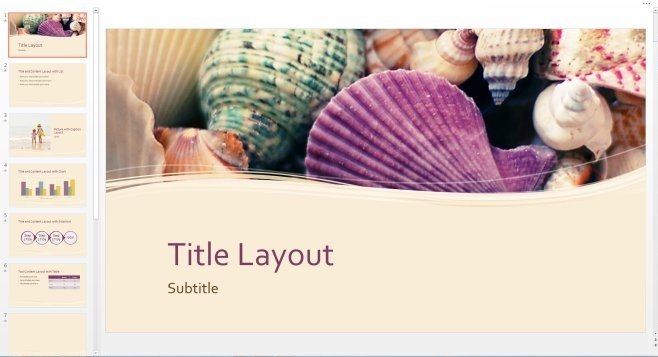
UI izmaiņas un paneļa skats
Vietnē ir dažādas ar lietotāja saskarni saistītas izmaiņasPowerPoint 2013. Pirmkārt, viss jūtas vienmērīgāk, sākot ar kursora pārvietošanos, kad rakstāt, līdz animācijas parādīšanai jūsu prezentācijā. Microsoft arī ir mēģinājis uzlabot interfeisa izskatu un darbību. Tagad galvenajā saskarnē ir pieejamas pogas, lai pārslēgtos uz iepriekš minēto pilnekrāna skatu un piekļūtu piezīmēm un komentāriem.
Vēl viena laipna izmaiņa UI ir tā, ka daudzopcijas, kas agrāk parādījās atsevišķos dialoglodziņos, tagad ir pieejamas caur rūtīm, kas parādās labajā pusē. Piemēram, ja programmā PowerPoint 2010 ar peles labo pogu noklikšķiniet uz slaida un atlasāt Formatēt fonu, tiek atvērts atsevišķs dialoglodziņš. Slaidā var veikt izmaiņas, taču dialoglodziņš aptver slaidu, un tas ir jāpārvieto manuāli, lai apskatītu visus slaida elementus. Turklāt, izvēloties opciju Formatēt fonu, tā vietā, lai atvērtu atsevišķu dialoglodziņu, labajā pusē tiek pievienota rūts. Viss, ko maināt, izmantojot rūti, tiek atspoguļots slaidā reāllaikā. Tas nozīmē, ka jums nav atkal un atkal jāatver un jāaizver dialoglodziņš, lai skatītu izmaiņas. Tāpat kā citas Office 2013 komplekta lietojumprogrammas, tajā ir iekļauta tiešsaistes attēlu opcija, kas ļauj ātri pievienot fonu fonam no jūsu iecienītākā tiešsaistes attēla resursa; attēlu var izvēlēties Office.com klipkopu bibliotēkā, Bing attēlu meklēšanā vai no sava SkyDrive un Flickr konta.
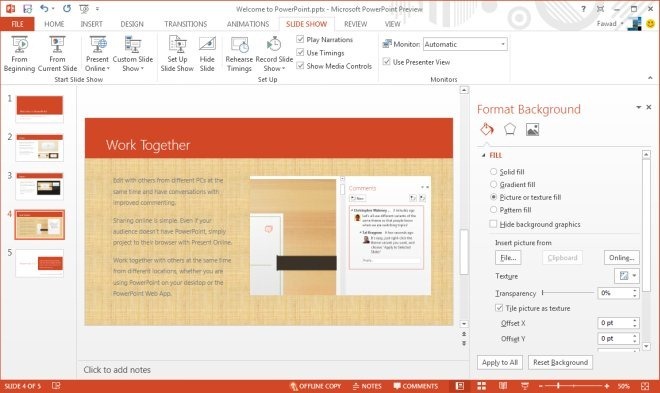
Izlīdzināšanas vadotnes, formu apvienošana un automātiskā teksta ietīšana
Jauna funkcija, kas iekļauta programmā PowerPoint 2013, kākā arī Word 2013, ir Alignment Guides. Tas ļauj viegli saskaņot objektus un tekstu slaidā attiecībā pret otru. Jūs varat izmantot objekta izlīdzināšanas opciju, lai apvienotu dažādas formas savā starpā. Piemēram, ja vēlaties apvienot divas formas, izlīdzināšanas vadotnes palīdz ātri pielāgot tās atbilstoši augšējai, lejupai, kreisajai un labajai robežai. Vēl viena ļoti noderīga un ļoti nepieciešama funkcija, kas pievienota programmai PowerPoint 2013, ir automātiska teksta ietīšana. Kad slaidam tiek pievienots attēls ar tekstu tajā, teksts automātiski pielāgo sevi attēlam, lai nepārklājas.
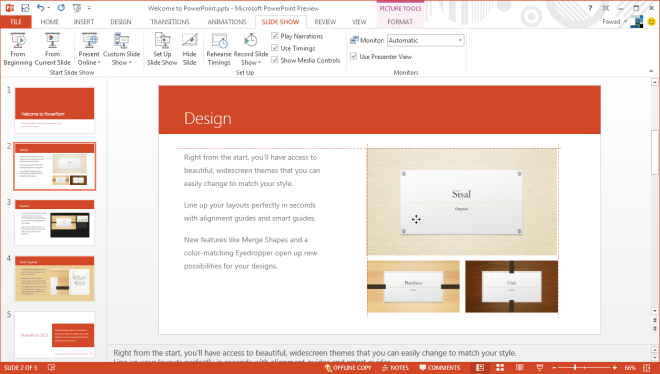
Ievietojiet tiešsaistes video, attēlu un audio
Tagad PowerPoint 2013 ļauj pievienot videoklipus,attēlus un audio failus tieši no interneta, vispirms tos ne lejupielādējot datorā. Padomājiet par to, kā objekts tiek iestrādāts prezentācijā. Iepriekšējā PowerPoint versijā bija arī iespēja pievienot videoklipus no tīmekļa, tomēr vajadzēja nokopēt vajadzīgā video iegulšanas kodu un ielīmēt to PowerPoint. Jaunākā versija ļauj ievietot tiešsaistes videoklipu prezentācijā, izmantojot integrēto Bing Video Search, SkyDrive kontu, YouTube vai no video iegulšanas kodu. Piemēram, lai pievienotu YouTube videoklipu, vienkārši meklējiet to, meklēšanas rezultātos atlasiet vajadzīgo un noklikšķiniet uz Labi, lai to iegultu prezentācijā.
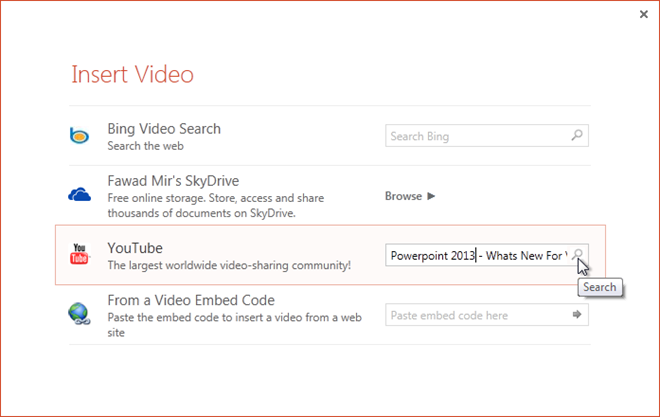
Attēlu rezultāti pēc noklusējuma ir iestatīti rādīšanaiattēlus, kuri ir licencēti sadaļā Izveidot koplietotās, tāpēc tas novērš autortiesību pārkāpumu iespējamību, ja prezentācijā izmantojat tiešsaistes attēlu. Varat arī izvēlēties skatīt visus meklēšanas rezultātus tīmeklī.
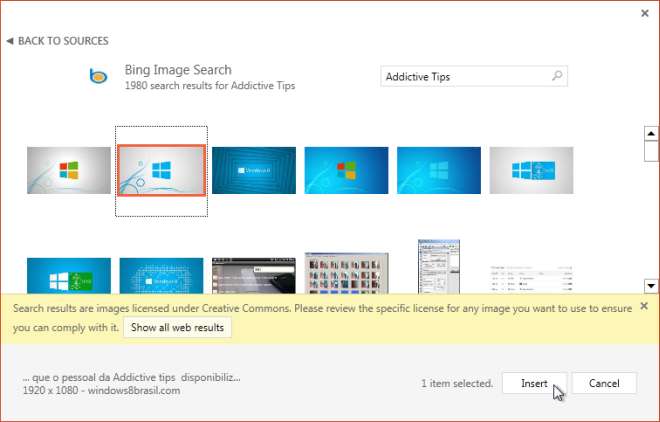
Eksportēt prezentāciju kā WMV un MPEG-4 video
PowerPoint 2010 ļauj arī saglabātprezentācija kā video, bet tikai WMV formātā. Programmā PowerPoint 2013 ir pievienots cits formāts, MPEG-4, lai pārveidoto prezentāciju saglabātu video formātā. Sakarā ar MPEG-4 formāta pievienošanu, prezentācijas video var tieši atskaņot daudzos multivides atskaņotājos un ierīcēs. Tagad lietotāji prezentācijas skatīšanai neprasa Windows Media CODEC, kas instalēta ierīcēs, kas nav Windows. Arī portatīvās ierīces, kā arī daudz LCD / LED televizoru ir iebūvēts atbalsts MPEG-4 formāta atskaņošanai. Vienkārši dodieties uz Eksportēt un atlasiet Izveidot video. Visas pārējās iespējas, ieskaitot izšķirtspēju un to, vai izmantot ierakstītos laikus un stāstījumus, ir pieejamas ar MPEG-4 formātu.
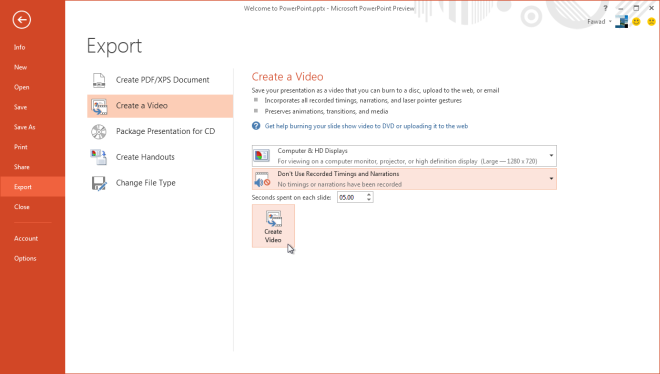
Spriedums
Galu galā tikko ieviestais un uzlabotaisfunkcijas, kas pievienotas programmai PowerPoint 2013, šķiet, ka Microsoft ir smagi strādājis, lai uzlabotu visa piedāvātā funkcionalitāti un pieejamību. Līdzekļi, kas iepriekš bija gandrīz paslēpti, tagad jaunajam lietotājam ir kļuvuši acīmredzamāki. Sakarā ar daudzpusīgo saskarni un ar vairākiem dialoglodziņiem mainot paneļus galvenajā logā, PowerPoint 2013 noteikti ir laba prezentācijas lietderība, ko izmantot abos personālajos datoros, kā arī planšetdatoros.













Komentāri